新版iTunes安装步骤
如何安装和使用iTunes进行音乐管理

如何安装和使用iTunes进行音乐管理第一章:介绍iTunes的基本概念和功能iTunes是一款由苹果公司开发的音乐管理软件,主要用于播放、下载和购买音乐,同时也可管理和同步Apple设备上的音乐、视频、图书等文件。
iTunes界面简洁友好,功能强大,对于音乐爱好者和苹果用户来说是非常实用的工具。
第二章:安装iTunes软件1. 在苹果官方网站下载iTunes安装程序。
打开浏览器,访问苹果官方网站,进入iTunes页面,点击“下载”按钮,选择与操作系统版本相匹配的软件进行下载。
2. 运行下载的安装程序。
双击下载的iTunes安装程序,按照提示进行安装。
3. 同意软件许可协议。
在安装过程中,会显示iTunes软件许可协议,阅读并同意后点击“继续”按钮。
4. 选择安装选项。
根据个人需求选择“安装”或“自定义”选项,然后点击“继续”按钮。
5. 等待安装完成。
安装过程中可能需要一些时间,请耐心等待。
第三章:初次运行和设置iTunes1. 打开iTunes。
双击桌面上的iTunes图标或在开始菜单中找到iTunes并点击运行。
2. 注册Apple ID。
如果你没有Apple ID,点击“注册”按钮创建一个新的,或者点击“登录”并使用现有的Apple ID进行登录。
3. 配置iTunes首选项。
点击界面上的“编辑”菜单,选择“首选项”选项,根据个人需求进行设置。
例如,修改音乐文件的存放位置、同步Apple设备时的操作等。
第四章:添加音乐到iTunes库1. 导入本地音乐。
点击iTunes界面左上角的“文件”菜单,选择“添加文件到库”或“添加文件夹到库”,在弹出的对话框中选择要导入的音乐文件或文件夹,确认后点击“打开”。
2. 购买音乐。
点击iTunes界面顶部的“iTunes Store”按钮,进入iTunes商店界面,在搜索框中输入歌曲或艺术家的名称,浏览并购买自己喜欢的音乐。
3. 下载已购买的音乐。
在iTunes商店界面的“账户”部分,点击“已购买”选项,找到想要下载的音乐,点击下载按钮进行下载。
苹果手机软件同步安装操作及日常使用指南
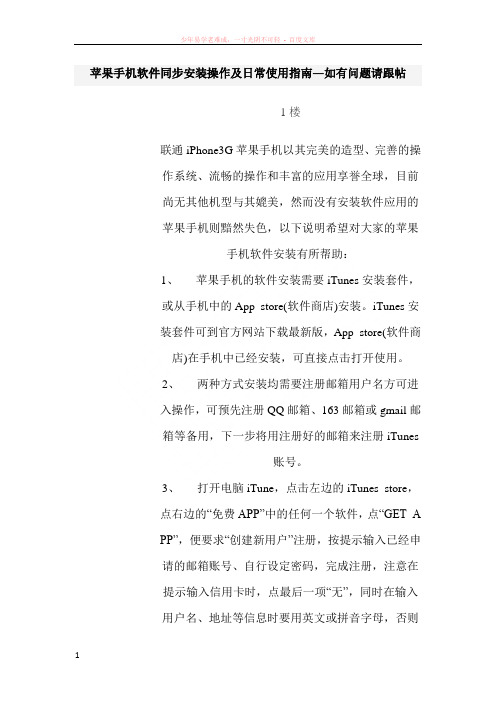
苹果手机软件同步安装操作及日常使用指南―如有问题请跟帖1楼联通iPhone3G苹果手机以其完美的造型、完善的操作系统、流畅的操作和丰富的应用享誉全球,目前尚无其他机型与其媲美,然而没有安装软件应用的苹果手机则黯然失色,以下说明希望对大家的苹果手机软件安装有所帮助:1、苹果手机的软件安装需要iTunes安装套件,或从手机中的App store(软件商店)安装。
iTunes安装套件可到官方网站下载最新版,App store(软件商店)在手机中已经安装,可直接点击打开使用。
2、两种方式安装均需要注册邮箱用户名方可进入操作,可预先注册QQ邮箱、163邮箱或gmail邮箱等备用,下一步将用注册好的邮箱来注册iTunes账号。
3、打开电脑iTune,点击左边的iTunes store,点右边的“免费APP”中的任何一个软件,点“GET APP”,便要求“创建新用户”注册,按提示输入已经申请的邮箱账号、自行设定密码,完成注册,注意在提示输入信用卡时,点最后一项“无”,同时在输入用户名、地址等信息时要用英文或拼音字母,否则可能无法注册成功(请注意如直接点击iTunes右上角的“注册”则必须要求输入银行卡)。
注册后将iTu nes将发送一个验证码到您注册的邮箱中,打开您的邮箱,点击信件的链接即可验证成功。
这时可以点击右上角的登录,使用注册成功的用户名和密码登录,用户名就是申请的邮箱全名,密码是刚才注册i Tunes时自行设定的密码。
登录后点击顶部菜单Stor es“对电脑授权”即完成设置,可以使用此电脑的iTu nes对手机同步软件、歌曲、铃声、电影、通信录等信息。
4、在iTunes中,选取自己喜欢的免费软件点“G ET APP”放入到“应用程序”中,水货解锁版的还可以从网上下载三方软件通过顶部菜单“文件”“将文件(或文件夹)添加到资料库”操作,将文件增加到相应的资料库中,同样可以将音乐(Mp3)、铃声(M 4r)、电影(Mp4)等文件添加到相应的项目中,便于同步操作。
itunes

回复为自动管理曲库的方法很简单。只需将 iPod 连接到电脑并选择“自动更新所有歌曲和播放列表”。选择此选项将会删除 iPod 上的任何歌曲,而非 iTunes 音乐曲库里的歌曲。
使用手动模式在其它电脑上播放音乐
一旦您的 iPod 设定为手动模式,您将可以通过 iTunes 取用储存在 iPod 上的播放列表和歌曲。由于可以取用歌曲,您可以在 iTunes 里播放这些歌曲,但还是有一些限制。您无法将歌曲加入电脑上的播放列表或在“派对随机播放”播放。而且,如果 iPod 上有从 Music Store 购买的音乐,并想要在其他电脑上播放这些音乐,您的电脑需要经过授权才可以播放这些音乐。如果您想要进行这些操作,请记得播放结束后取消对电脑的授权(打开 iTunes“高级”菜单,并选择“取消给电脑授权…”)。
安装 Windows 版 iPod 和 iTunes 软件
如果您使用的是 Windows 系统,iTunes 和 iPod 软件安装程序将要求您连接 iPod,以便将其设置为与 PC 搭配使用。作为 Windows 的用户,您可能已经安装了 iTunes。但如果没有安装 iPod 软件,您将无法使用 iPod。
更新 iPod 上的歌曲
从 iTunes 来源列表中选定 iPod 后,您将看到储存在 iPod 上的所有歌曲,以及已使用的空间。有些歌曲显示为暗色,那是因为 iTunes 被设置为自动更新 iPod 上的歌曲。若要更改 iPod 上的歌曲,您首先要在 iTunes 中进行更改。然后,请选择 iPod,转到“文件”菜单并选择更新 iPod。
请点按 Mac Dock 里的 iTunes 图标来打开 iTunes,或者从 PC 上的 Windows 开始菜单中选择它来打开。
itunes发现不了ipad时怎么办?
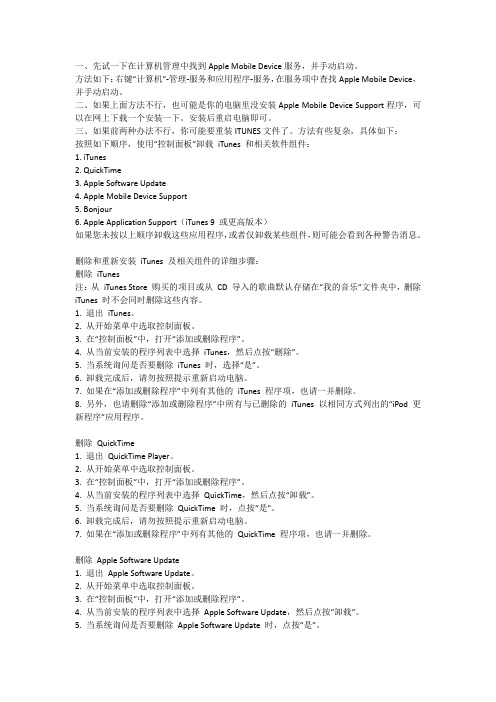
一、先试一下在计算机管理中找到Apple Mobile Device服务,并手动启动。
方法如下:右键“计算机”-管理-服务和应用程序-服务,在服务项中查找Apple Mobile Device,并手动启动。
二、如果上面方法不行,也可能是你的电脑里没安装Apple Mobile Device Support程序,可以在网上下载一个安装一下。
安装后重启电脑即可。
三、如果前两种办法不行,你可能要重装ITUNES文件了。
方法有些复杂,具体如下:按照如下顺序,使用“控制面板”卸载iTunes 和相关软件组件:1. iTunes2. QuickTime3. Apple Software Update4. Apple Mobile Device Support5. Bonjour6. Apple Application Support(iTunes 9 或更高版本)如果您未按以上顺序卸载这些应用程序,或者仅卸载某些组件,则可能会看到各种警告消息。
删除和重新安装iTunes 及相关组件的详细步骤:删除iTunes注:从iTunes Store 购买的项目或从CD 导入的歌曲默认存储在“我的音乐”文件夹中,删除iTunes 时不会同时删除这些内容。
1. 退出iTunes。
2. 从开始菜单中选取控制面板。
3. 在“控制面板”中,打开“添加或删除程序”。
4. 从当前安装的程序列表中选择iTunes,然后点按“删除”。
5. 当系统询问是否要删除iTunes 时,选择“是”。
6. 卸载完成后,请勿按照提示重新启动电脑。
7. 如果在“添加或删除程序”中列有其他的iTunes 程序项,也请一并删除。
8. 另外,也请删除“添加或删除程序”中所有与已删除的iTunes 以相同方式列出的“iPod 更新程序”应用程序。
删除QuickTime1. 退出QuickTime Player。
2. 从开始菜单中选取控制面板。
3. 在“控制面板”中,打开“添加或删除程序”。
学会在电脑上使用音乐播放器

学会在电脑上使用音乐播放器音乐是我们日常生活中不可或缺的一部分,而电脑作为我们生活和工作中必不可少的工具之一,当然也能承担起音乐播放的功能。
学会在电脑上使用音乐播放器,不仅可以随时随地欣赏喜爱的音乐,还能提升我们的生活质量。
下面,我将向大家介绍一些常见的电脑音乐播放器以及它们的使用方法。
一、Windows Media PlayerWindows Media Player是Windows操作系统自带的一款音乐播放软件,拥有简单易用的界面和强大的功能。
1. 打开Windows Media Player:在桌面或开始菜单上找到Windows Media Player的图标,点击打开软件。
2. 添加音乐文件:点击播放器界面左上角的“文件”选项,在下拉菜单中选择“添加到”或“导入”,然后选择你的音乐文件所在的文件夹,点击“确定”即可将音乐添加到播放列表。
3. 播放音乐:在播放列表中选中你想要播放的音乐,点击“播放”按钮即可开始播放。
二、iTunesiTunes是苹果公司开发的一款音乐管理软件,可以在Windows和Mac系统上使用。
它同时也是iPhone和iPad等iOS设备的默认音乐同步工具。
1. 下载并安装iTunes软件:在苹果官方网站上下载iTunes,并按照安装向导完成安装过程。
2. 导入音乐文件:打开iTunes,点击左上角的“文件”选项,在下拉菜单中选择“添加文件到库”或“添加文件夹到库”,选择你的音乐文件或文件夹,并点击“打开”按钮导入音乐。
3. 播放音乐:在iTunes界面的左侧导航栏中选择你想要播放的音乐,点击音乐名称即可开始播放。
三、Foobar2000Foobar2000是一款功能强大、界面简洁的音乐播放器,适用于Windows系统。
虽然它缺乏更为华丽的界面设计,但其出色的音质和高度自定义的特性使其成为众多发烧友的首选。
1. 下载并安装Foobar2000软件:在官方网站上下载Foobar2000的安装程序,然后按照安装向导进行安装。
iTunes怎么用?全面解答iTunes使用问题

iTunes怎么用?全面解答iTunes使用问题随着苹果iPhone及iPad的普及,越来越多的用户需要接触到iTunes这款软件,那么iTunes 是什么,iTunes怎么用,iTunes有什么用,iTunes怎么同步,iTunes注册要怎么做,这类问题经常从一开始就会困扰苹果新手用户。
而iTunes怎么用来激活iPhone或iPad,iTunes怎么用来同步(传送)文件到iPhone 或iPad,iTunes怎么用来升级iPhone或iPad的iOS系统,如何用iTunes来购买安装应用程序到iPhone或iPad,这些问题则是苹果用户最常面对的问题,针对以上的所有问题,本文将图文并茂的一步一步让你学会用iTunes。
下面是本文所集合的iTunes使用经典问题,点击下面链接可快速跳转到对应问题的解决办法:第一问:iTunes是什么?第二问:哪里获取iTunes 如何安装使用?第三问:新买的iPhone或iPad如何激活?iTunes怎么用来激活么?第四问:iTunes 注册教程、iTunes 注册美国帐户技巧第五问:iTunes怎么用来同步iPhone或iPad(传文件到iPhone或iPad)?第六问:iTunes怎么同步电子书、图片到iPhone或iPad中?第七问:iTunes怎么同步iPhone或iPad里的照片到电脑中?第八问:iTunes备份iPhone、iPad教程第九问:使用iTunes怎么同步才不会丢失程序和文件?第十问:iTunes怎么同步不同电脑上的应用程序?第十一问:使用iTunes怎么同步应用程序到iPhone或iPad中?第十二问:如何让iPhone或iPad支持播放RMVB视频文件支持TXT文档阅读?第十三问:iTunes怎么用来升级iPhone或iPad的iOS版本(更新iOS操作系统)?第十四问:越狱破解导致白苹果怎么办如何恢复(重装)iOS系统?第十五问:iTunes下载的软件在哪里、iTunes备份文件在哪里?iTunes怎么用经典第一问:iTunes是什么(iTunes有什么用)?引用苹果官方网站的介绍:iTunes 是供Mac 和PC 使用的一款免费应用软件,能管理和播放你的数字音乐和视频。
iPhone4S固件更新、越狱及软件安装
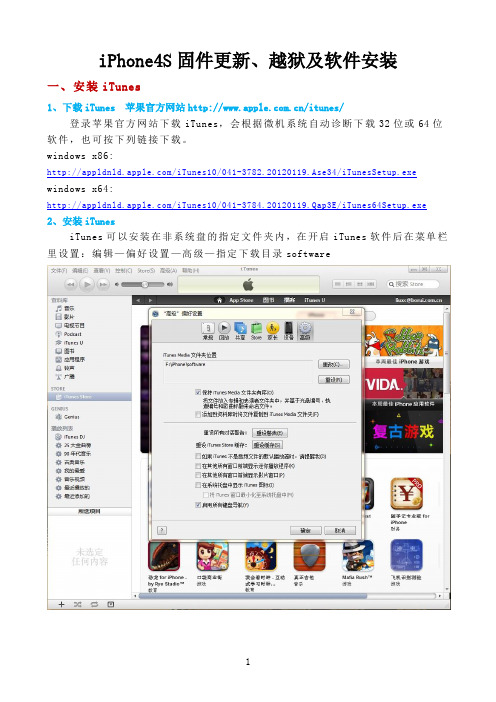
iPhone4S固件更新、越狱及软件安装一、安装iTunes1、下载iTunes 苹果官方网站/itunes/登录苹果官方网站下载iTunes,会根据微机系统自动诊断下载32位或64位软件,也可按下列链接下载。
windows x86:/iTunes10/041-3782.20120119.Ase34/iTunesSetup.exe windows x64:/iTunes10/041-3784.20120119.Qap3E/iTunes64Setup.exe 2、安装iTunesiTunes可以安装在非系统盘的指定文件夹内,在开启iTunes软件后在菜单栏里设置:编辑—偏好设置—高级—指定下载目录software激活:iPhone在出厂时不能用来拨打普通电话,必须先激活它。
激活后的iPhone 可以访问联通无线网络并启用iPhone的全套功能,未激活的iPhone只能用来拨打紧急电话。
iPhone激活需通过iTunes完成。
二、固件下载1、下载装机固件ios5 iPhone4S 5.0.1(9A405)91手机娱乐:/fw//iPhone4/041-3305.20111109.Bghy6/iPhone4,1_5.0.1_9A405_ Restore.ipsw2、下载最新固件ios5 iPhone4S 5.0.1(9A406)/iPhone4/041-3417.20111215.Slnt4/iPhone4,1_5.0.1_9A406_ Restore.ipsw成功下载完成您选择的固件之后, 请确保您的iOS设备成功与您的电脑连接。
运行电脑上的iTunes程序,在左侧工具栏"设备"里选择您的iOS设备,按住电脑键盘上的Shift(Mac上则按住option),用鼠标单击更新/恢复按钮,一个选择文件的窗口会弹出,选择您现在完成的固件即可开始更新/恢复。
注意:一些浏览器会将您下载的固件文件后缀自动修改为".zip",下载完成之后您需要把固件文件的后缀改回".ipsw",iTunes才可以使用。
iTunes使用教程:如何安装最新版iTunes

iTunes使用教程:如何安装最新版iTunes
有些玩家可能刚开始接触苹果的产品,那么有一款软件是你以后要经常用到的,那就是iTunes。
iTunes带来一种极其简便的方式,让你管理与尽享已有的音乐、app、podcast、家庭影片和电子书等内容,你还可以浏览想要添加的内容。
全新iTunes已经完全重新设计,让你更轻松地浏览与管理你的音乐、视频及更多内容,你可以将它们添加至你的收藏,随时随地播放。
不论是iPod、iPad还是iPhone都可以通过iTunes连接到一起,使用起来会事半功倍,iTunes Store里的应用非常丰富,能够满足你的各项需求。
那么iTunes怎么安装和使用呢?小编今天就为大家带来了iTunes安装教程。
下载到苹果官网下载最新版itunes
下载最新版itunes注意你的电脑是什么操作系统,如图进行操作
选择正确
的操作系统Windows 系统需求
Windows 系统需求Macintosh 系统需求
Macintosh 系统需求安装双击下载好的“iTunesSetup.exe”
iTunes安装如图点击“下一
步”
iTunes安装引导选择安装,更改安装文件夹
iTunes自定义安装等待安装完成
iTunes正在安装经过漫长的等待,安装完成
iTunes安装完成更新iTunes会自动提示更新
iTunes提示更新以上就是iTunes安装教程了,希望可以对刚接触这款软件的朋友有所帮助。
iTunes 下载地址:/cn/itunes/download/
玩游戏,就上ABAB游戏网,原文地址
/gonglue/3380319.html。
如何在Mac OS系统中使用iTunes进行音乐管理和同步

如何在Mac OS系统中使用iTunes进行音乐管理和同步在当今数字化时代,音乐已经成为了我们生活中不可或缺的一部分。
而对于Mac OS系统用户来说,iTunes是一个非常重要的工具,它不仅可以帮助我们管理和播放音乐,还可以将音乐同步到我们的设备上。
本文将详细介绍如何在Mac OS 系统中使用iTunes进行音乐管理和同步。
首先,我们需要确保我们的Mac电脑上已经安装了最新版本的iTunes。
如果没有安装,我们可以在苹果官方网站上下载并安装最新版本的iTunes。
一旦安装完成,我们可以打开iTunes并开始音乐管理的过程。
首先,我们需要将我们的音乐文件添加到iTunes库中。
我们可以通过两种方式来实现这一点。
第一种方式是将音乐文件直接拖放到iTunes窗口中。
我们可以在Finder中找到我们的音乐文件,然后将它们拖放到iTunes窗口中的音乐库部分。
iTunes将自动将这些文件添加到我们的音乐库中。
第二种方式是通过iTunes菜单栏中的“文件”选项来添加音乐文件。
我们可以选择“添加到库”选项,并在弹出的窗口中选择我们想要添加的音乐文件。
iTunes将会将这些文件添加到我们的音乐库中。
一旦我们的音乐文件添加到iTunes库中,我们可以开始对它们进行管理。
iTunes提供了丰富的功能,让我们可以轻松地对音乐进行编辑、整理和分类。
首先,我们可以使用iTunes的标签功能来编辑音乐的元数据。
我们可以右键点击音乐文件,在弹出的菜单中选择“信息”选项。
在弹出的窗口中,我们可以编辑音乐的标题、艺术家、专辑、流派等信息。
这些元数据可以帮助我们更好地组织和查找我们的音乐。
此外,我们还可以使用iTunes的播放列表功能来创建自定义的音乐播放列表。
我们可以在iTunes的侧边栏中找到“播放列表”选项,并点击“新建播放列表”按钮来创建一个新的播放列表。
然后,我们可以将我们喜欢的音乐添加到这个播放列表中,并根据自己的需要进行排序和编辑。
iTunesSetup使用教程

【iTunes软件使用教程】:◆当你把IPOD拿回家的时候,首先要下载ITUNES软件,并安装到您的个人电脑里(注意:是安装到您的电脑里,而不是安装到iPod里!!),所有的ipod 机器都是通过它来给你的IPOD导入歌曲;IPOD的机器在拷歌的时候要专用的拷歌工具,也就是iTunes,因为现在机器里没有自带光盘,需要上苹果网站下载。
如何下载苹果软件iTunes !我们一般刚买来的IPOD不知道如何应用,一般只是听说比较麻烦,还得下载一个它专用的软件。
那么如何去下载呢?首先,我们先到 也就是苹果的官方网站去下载,找到软件,然后你说可以看到免费下载ITUNES这几个字,然后下载到你的电脑里。
然后就开始安装这个软件让我们来看看详细的过程!!1 .双击打开出现这个界面安装iTunes 7运行安装程序,接受协议。
接受协议设置安装选项,推荐选取以下安装选项,尤其不要将iTunes设置为默认音频播放器,安装自动更新,最后设置软件安装路径。
安装选项设置然后就可以进行安装了。
进行iTunes 7安装安装完成。
安装完成我们必须重新启动电脑,以完成iTunes的安装。
重启电脑iTunes 7安装(2)重启后,我们发现安装并未完成,接受协议,继续安装。
继续安装iTunes 7继续安装iTunes 7按照默认选项进行安装,强烈不推荐选择“保持文件有序”,这样会使您硬盘上的文件混乱。
不保持文件有序选择“不”,直接到iTunes资料库中即可。
直接进入iTunes 7资料库然后我们就可以看到iTunes 7软件的界面了。
怎样通过iTunes将音乐传输进iPod中1.当你的iTunes成功识别出iPod后,请点击iTunes界面左上角栏目中的“音乐”,那么此时界面右侧则会显示iTunes音乐资料库里的所有已导入的音乐。
这里的导入意思是将你本机上的音乐文件导入进iTunes的音乐资料库里。
2.那么请点击iTunes菜单栏目中的“文件”,在弹出的下拉菜单中,可以看见“将文件添加到资料库”和“将文件夹添加到资料库”这两个选项。
Itunes 图文完全使用手册

Itunes图文完全使用手册iTunes对于每位苹果用户来说肯定不会陌生,因为你的所有苹果设备几乎都离不开它。
而就目前国内iPhone用户使用情况来看,很多朋友却并没有把它当做最常用的辅助工具。
之所以很多朋友不爱用iTunes,我想应该是下面几种情况。
首先,是对苹果产品并不太了解的新用户,在买设备之前就被朋友们灌输了各种越狱、免费应用等等思想,索性就跳过了iTunes。
其中有很多人或许都没有真正使用过一次iTunes。
还有就是iTunes的使用习惯与我们常用的其他软件习惯不同,比如什么备份、同步等等,很多朋友曾经都没有接触过这些名词。
这就造成了大部分用户转向91手机助手等越狱辅助工具,iTunes就此被搁置一旁。
而就上述两种情况来看,可以判断出造成iTunes不受宠的原因大致可以分为使用习惯、收费应用、同步限定三个部分,而这些问题是否真的就注定iTunes没有人用么?答案当然是否定的,因为据调查显示,国外苹果用户有将近90%的用户离不开iTunes,显而易见问题不在于iTunes产品本身,其问题关键其实在于我们是否真的会用iTunes。
如此说法或许会令很多朋友产生不满,凭什么说我们不会用iTunes?其实会用与不会用并不在于其基本功能的使用,而技巧性的使用才能凸显出iTunes这款产品本身的实用性与价值所在。
下面,我将通过这篇文章从基础使用方法开始介绍,让您从新认识一下iTunes。
不论您是一位苹果新用户,还是一位老用户,相信以下的内容多少都会对您有所帮助。
iTunes在苹果的Mac系统设备上通常为内置软件程序,而我们大众Windows用户则需要单独进行下载安装,以下所有内容我也都将以Windows系统运行情况进行介绍。
iTunes为一款免费软件,大家只要需要便可随时进行下载。
在上图中的下载界面左侧,会有对PC系统及硬件限制条件的说明,大家感兴趣的话可以点击图片放大观看,当然在下载页面也可以清晰的看到它们。
怎么用itunes安装软件itunes下载完软件后怎么安装到手机里

怎么⽤itunes安装软件itunes下载完软件后怎么安装到⼿机⾥关于App Store软件商店,您可以从App Store搜索、浏览、评论、购买应⽤程序和游戏并直接下载到iPhone。
下次您将iPhone与电脑同步时,您从App Store下载并安装到iPhone上的应⽤程序和游戏会被备份到iTunes资料库。
当电脑与iPhone 同步时,您也可以在电脑上通过iTunes来安装您已经购买或下载的应⽤程序和游戏。
第⼀步:购买游戏如果想在iPhone上玩游戏,⾸先你需要注册⼀个iTunes帐号,然后就可以登陆iTunes来购买游戏了,打开iTunes,在左边菜单栏选择iTunes Store。
然后在右边的内容窗⼝找到Apps软件分类,这⾥就有需要我们想要的软件和游戏啦!就在这⾥找⼀款喜欢的游戏来试试吧。
找到⼀款免费游戏Parachute Panic Lite,点击GET APP图标购买它。
第⼆步:下载游戏购买了这款游戏后,iTunes将⾃动把游戏下载到你的电脑上,在左边会出现下载栏⽬,我们点选后会在右边内容窗⼝看见下载进度。
当iTunes上提⽰进度⾛完,并显⽰下载“完成”字样,那我们就可以下⼀步来安装游戏了。
第三步:安装游戏这时要⽤数据线联接iPhone和电脑,然后在iTunes⾥选择iPhone,在右边“应⽤程序”栏⽬下勾选刚才下载的游戏Parachute Panic Lite。
最后点“同步”按钮,来同步安装游戏到iPhone内。
如果你是⽤别的⽅式直接将ipa下载到你的电脑上(⼀般是已经越狱的⽤户),直接双击ipa⽂件就会加载到itunes内,在这⾥选择后便可同步到iPhone⼿机内。
稍等⽚刻在同步安装完成后,就可以断开iPhone和电脑的数据线联接,游戏已经安装在iPhone上了。
苹果MP3下载软件itunes的简介使用方法
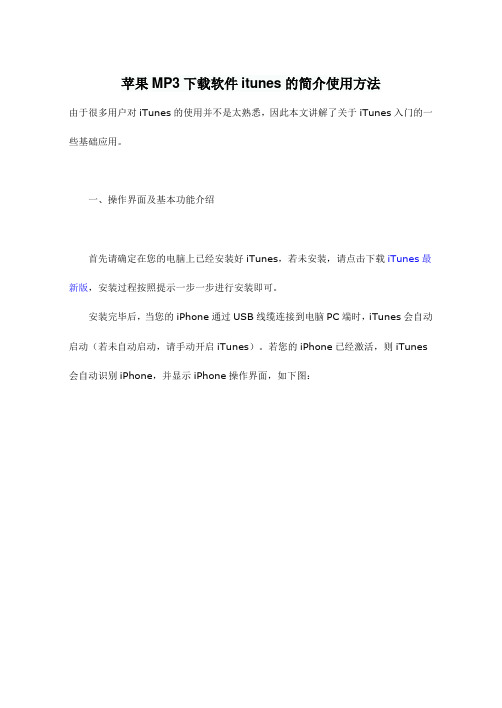
苹果MP3下载软件itunes的简介使用方法由于很多用户对iTunes的使用并不是太熟悉,因此本文讲解了关于iTunes入门的一些基础应用。
一、操作界面及基本功能介绍首先请确定在您的电脑上已经安装好iTunes,若未安装,请点击下载iTunes最新版,安装过程按照提示一步一步进行安装即可。
安装完毕后,当您的iPhone通过USB线缆连接到电脑PC端时,iTunes会自动启动(若未自动启动,请手动开启iTunes)。
若您的iPhone已经激活,则iTunes 会自动识别iPhone,并显示iPhone操作界面,如下图:在摘要界面中,可以查看到iPhone的关于信息,包括iPhone名称(iPhone第一次连接iTunes时设置,后期可更改),iPhone容量(用户空间大小),软件版本(iPhone固件版本),序列号;版本中,“检查更新(更新)”按钮用来对iPhone的固件进行升级(保持iPhone用户空间内的数据),“恢复”按钮可对iPhone进行恢复到原始设置,iPhone内的所有数据会被抹除;在“信息”操作界面中,可以对包括“通讯录”、“日历”、“邮件帐户”、“Web浏览器(书签)”等进单独进行设置是否同步;在“铃声”界面中,可同步通过iTunes制作或添加的铃声到您iPhone上;在“音乐”界面中,可同步已经导入到iTunes资料库中的音乐数据;在“照片”界面中,可定义本地电脑中的图片文件夹,并同步到您iPhone上;在“Podcast”界面中,可同步已经导入到iTunes资料库中的有声读物;在“视频”界面中,可同步已经导入iTunes资料库中的电影或电视节目;在“应用程序”界面中,可同步通过iTunes Store购买的应用程序到您iPhone上。
对iPhone进行改名当一台全新的iPhone连接上iTunes后,会进行设定iPhone的名称,如下图,在此可设定iPhone的名称为您喜欢的名称。
iTunes使用教程

歡迎加入妞妞寶貝店iTunes學習小組本期要学习的内容包括:初次使用iTunes入门,上传音乐视频,同步软件游戏,同步照片以及创建账户本店技术小组根据众多顾客的心声,特别编写了这篇入门教程,敬请各位多提宝贵意见iTunes下载地址:/tw/itunes/download/1 没有iTunes软件的要先在电脑上安装好iTunes2 将iTunes打开,USB线连接你的机器和电脑3 没有激活的机器等待激活。
4 激活后如下图:点击“以后注册”5点“以后再说”(下图)6 在1处打勾,再点“继续”下图:7 在“设置为。
”打上标记,再点“继续”如下图:88 在1处去掉勾,在填写你的自定义名称,最后点“完成”下图:9 你已经设置完毕,可以操作了。
下图所示为主页面:下图为主页面分区命名图:为了让你更容易理解,我们把主页面各个区给他个命名。
以下会多次用此图作为参考iTunes 主页面(控制面板)区域命名及功能:1:iTunes资料库:电脑里的音乐和视频先要复制到这里2:苹果商店iTunes store:这里面可以创建账户和软件下载3:设备名:你的机器连上iTunes就会显示此框,可以自命名(双击便可),单击它可以看到以上的主页面4:机器音乐视频库:显示你机器(设备)里的音乐和视频5:音乐播放列表区:创建你机器里的音乐分类,鼠标右击“设备名”可创建自定义分类6:同步内容区:图片,软件。
点这里进去同步7:列表选择区:有几种查看方式可选择8:本机信息区:显示机器的序列号和容量,版本等信息9:更新和恢复键:机器升级,更新或者恢复到出厂设置10:管理设置区:在此设置手动管理,可以手动管理音乐和视频11:搜索区:供搜索使用12:同步键:此键小心使用,同步软件和照片使用13:容量明细条:查看机器里容量情况A上传出音乐视频:将音乐和视频手动拉拽到你的机器里步骤1 将你电脑里已有的mp3选中,用鼠标拉拽到“iTunes资料库”(1),出现蓝色线圈就可以松开鼠标左键,音乐就已经上传到资料库。
itunes使用教程
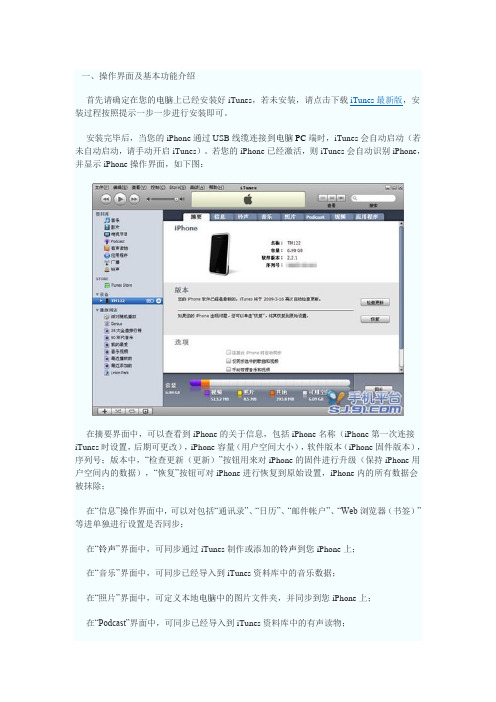
一、操作界面及基本功能介绍首先请确定在您的电脑上已经安装好iTunes,若未安装,请点击下载iTunes最新版,安装过程按照提示一步一步进行安装即可。
安装完毕后,当您的iPhone通过USB线缆连接到电脑PC端时,iTunes会自动启动(若未自动启动,请手动开启iTunes)。
若您的iPhone已经激活,则iTunes会自动识别iPhone,并显示iPhone操作界面,如下图:在摘要界面中,可以查看到iPhone的关于信息,包括iPhone名称(iPhone第一次连接iTunes时设置,后期可更改),iPhone容量(用户空间大小),软件版本(iPhone固件版本),序列号;版本中,“检查更新(更新)”按钮用来对iPhone的固件进行升级(保持iPhone用户空间内的数据),“恢复”按钮可对iPhone进行恢复到原始设置,iPhone内的所有数据会被抹除;在“信息”操作界面中,可以对包括“通讯录”、“日历”、“邮件帐户”、“Web浏览器(书签)”等进单独进行设置是否同步;在“铃声”界面中,可同步通过iTunes制作或添加的铃声到您iPhone上;在“音乐”界面中,可同步已经导入到iTunes资料库中的音乐数据;在“照片”界面中,可定义本地电脑中的图片文件夹,并同步到您iPhone上;在“Podcast”界面中,可同步已经导入到iTunes资料库中的有声读物;二、通过iTunes将音乐传输进iPhone若您的iPhone的固件版本在1.1.4(包含1.1.4固件)之前即1.1.4,1.1.3等固件,笔者推荐使用91手机助手的iPod管理功能来对iPhone的音乐进行添加修改。
但是在2.0以上固件中,由于苹果对iTunes音乐数据库的Hash算法进行了改变,导致了91手机助手暂时还不能对2.0以上固件的iPod数据进行修改,仅支持读取,因此暂时情况下还只能通过iTunes进行音乐数据的添加及修改。
1.当iTunes时别出iPhone后,点击iTunes左侧功能列表资料库下的“音乐”标签,此时会显示iTunes音乐资料库里的所有已经导入的音乐文件,此处的音乐文件指的是通过iTunes 导入功能从本地电脑导入到iTunes数据库的音乐文件,未经过同步的话,是不会显示在iPhone上的。
itunes安装教程_Apple Mobile Device服务开启_iPhone驱动安装教程

1.首先确认安装新版iTunes,如果没有安装itunes请先安装itunes安装后,连接设备后会有电脑会安装驱动。
解决PP助手重装驱动问题和无法连接PP助手问题:/thread-341641-1-1.html1)打开电脑端PP助手,会提示需要安装iTunes的,点击【一键安装】后会自动下载安装的。
2)、下载完成后点击安装即可。
2. 请确认我的电脑设备管理器下没有打感叹号的驱动!XP 用户:请右键点击【我的电脑】—管理—设备管理器—通用串行总线控制器—AppleMobile Device USB Driver ,有没有叹号,如果有,请右键更新驱动。
SErif">Windows7:用户请右键点击【我的电脑】—属性—设备管理器—通用串行总线控制器—Apple Mobile Device USB Driver,有没有叹号,如果有,请右键更新驱动3.如果是电脑的itunes驱动启动失败,我们可以打开电脑的1)打开“控制面板”--“管理工具---服务2)打开'服务(本地),寻找到“AppleMobile Device”,双击打开3)在“常规”项目中的“启动类型”。
设定成“自动”4)看看常规项目中的“服务状态”是否已启动。
如果没有,就点击“启动”。
如果有,请停用,再重新启用,之后重启一下电脑,然后连接iPhone/iPad到电脑试试。
4.更新完成后,鼠标右键【已管理员身份运行】PP助手,重新尝试连接。
5.如果电脑已经有安装好itunes,PP助手依旧无法连接,可以尝试打开itunes,看下itunes 能否连接如果提示:”未能连接到XXX,因为它已经被口令锁定XXXX“,请先将我们的iPhone/ipad 设备的锁屏密码先解锁,然后在连接。
6. 如果打开itunes提示:错误代码0xE8000001。
我们可以找到电脑里面c盘Documents and Settings\All Users\ApplicationData\Apple,里面有个lockdown的文件夹,直接删除。
删除和重新安装iTunes
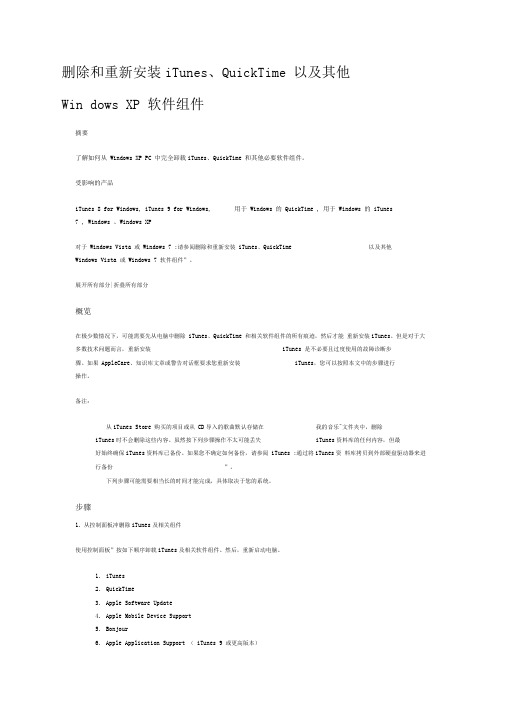
删除和重新安装iTunes、QuickTime 以及其他Win dows XP 软件组件摘要了解如何从 Windows XP PC 中完全卸载iTunes、QuickTime 和其他必要软件组件。
受影响的产品iTunes 8 for Windows, iTunes 9 for Windows, 用于 Windows 的 QuickTime , 用于 Windows 的 iTunes7 , Windows 、Windows XP对于Windows Vista 或Windows 7 :请参阅删除和重新安装iTunes、QuickTime 以及其他Windows Vista 或Windows 7 软件组件”。
展开所有部分|折叠所有部分概览在极少数情况下,可能需要先从电脑中删除iTunes、QuickTime 和相关软件组件的所有痕迹,然后才能重新安装iTunes。
但是对于大多数技术问题而言,重新安装iTunes 是不必要且过度使用的故障诊断步骤。
如果AppleCare、知识库文章或警告对话框要求您重新安装iTunes,您可以按照本文中的步骤进行操作。
备注:从iTunes Store 购买的项目或从CD导入的歌曲默认存储在我的音乐"文件夹中,删除iTunes时不会删除这些内容。
虽然按下列步骤操作不太可能丢失iTunes资料库的任何内容,但最好始终确保iTunes资料库已备份。
如果您不确定如何备份,请参阅iTunes :通过将iTunes资料库拷贝到外部硬盘驱动器来进行备份”。
下列步骤可能需要相当长的时间才能完成,具体取决于您的系统。
步骤1.从控制面板冲删除iTunes及相关组件使用控制面板”按如下顺序卸载iTunes及相关软件组件。
然后,重新启动电脑。
1.iTunes2.QuickTime3.Apple Software Update4.Apple Mobile Device Support5.Bonjour6.Apple Application Support (iTunes 9 或更高版本)重要信息:按其他顺序卸载这些组件或只卸载其中的部分组件可能会产生意外影响。
